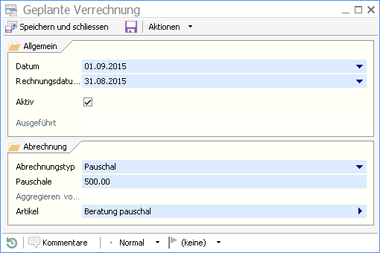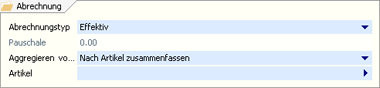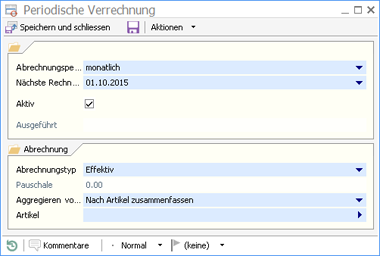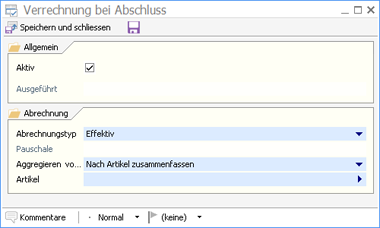Aktualisiert am 19. November 2021
Aktualisiert am 19. November 2021
Arbeitspaket
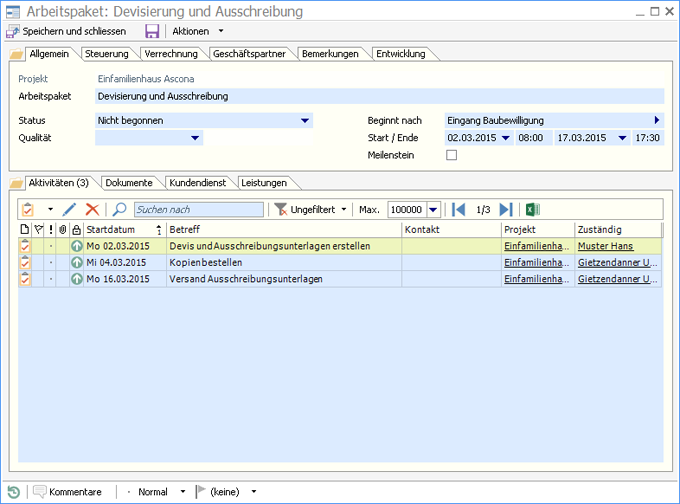
Projekte bestehen aus einzelnen Arbeitsschritten, die in Winoffice Prime Arbeitspaket genannt werden. Damit werden Projekte übersichtlicher und sie sind einfacher zu planen sowie zu steuern.
Ein Arbeitspaket besitzt stets einen eindeutig definierten Zeitrahmen. Es kann abhängig von der Beendigung eines anderen Arbeitspaketes beginnen. Die innerhalb eines Arbeitspaketes auszuführenden Tätigkeiten können, falls erforderlich, mit Hilfe von Aufgaben geplant werden. Das Arbeitspaket dient des Weiteren auch als Gefäss für benötigte oder erstellte Dokumente sowie für erfasste Leistungen und Spesen.
Zur Steuerung des Projektes können auf der Ebene eines Arbeitspaketes Planvorgaben verwaltet und bei Bedarf bis auf die Ebene der einzelnen, am Resultat des Arbeitspakets beteiligten, Mitarbeiter heruntergebrochen werden. Auf dieser Ebene wird die Auslastung der zugewiesenen Mitarbeiter überwacht und es werden bei Überschreiten der verfügbaren Arbeitszeit entsprechende Warnungen ausgelöst.
|
Angezeigte Werte in Klammern Geklammerte Zahlen (z.B. "(2)") oder ein Stern ("*") neben der Registerbezeichnung eines Containers zeigen an, wie viele Einträge im jeweiligen Register existieren oder ob ein Texteintrag in einem Bemerkungsregister besteht. |
Details
Allgemein

Das Feld Projekt wird dem Arbeitspaket automatisch übergeben. Es handelt sich dabei um den Namen des Projekts, zu dem das Arbeitspaket gehört. Im Pflichtfeld Arbeitspaket wird die Bezeichnung des Arbeitspaketes geführt.
![]()
Die Combobox Status unterscheidet sich in Arbeitspaketen von gleichnamigen Feldern in anderen Objekten. Hier gibt es nicht nur ein In Bearbeitung, sondern mehrere Bearbeitungsstufen in Prozentschritten. Der hier eingestellte Fortschritt des Arbeitpaketes wird im Balken des Gantt-Diagrammes als dunkel gefärbter Teil angezeigt.
Die Auswahlfeld Beginnt nach öffnet eine Liste aller Arbeitspakete des Projektes. Damit kann das dem geöffneten Arbeitspaket direkt vorausgehende Arbeitspaket bestimmt werden.
In den beiden Feldern Start und Ende wird die geplante Dauer des Arbeitspaketes unabhängig vom zu betreibenden Leistungsaufwand festgelegt.

Das Feld Qualität bietet eine Auswahl von Standardqualitätsstufen an, mit welchen festgelegt werden kann, in welcher Qualität ein Arbeitspaket abgewickelt wurde.
Im Feld Meilenstein schliesslich wird bestimmt, ob ein Arbeitspaket als Meilenstein ausgezeichnet werden soll. Ein Meilenstein wird im Projekt und im Gantt-Diagramm als Arbeitspaket ohne Dauer geführt.
Steuerung
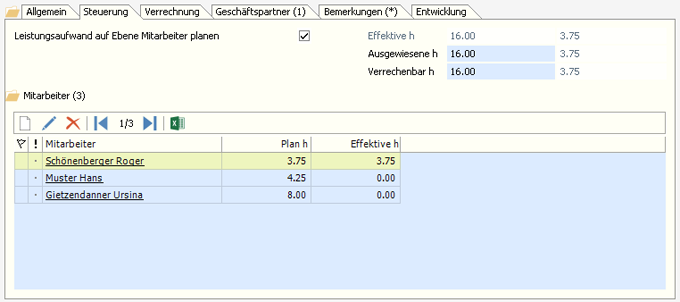
Ist im Register Steuerung des Projektes die Checkbox Leistungsaufwand auf Ebene von Arbeitspaketen planen aktiv, so kann im Register Steuerung der Arbeitspakete dieses Projektes der geplante Leistungsaufwand für effektive, ausgewiesene und verrechenbare Stunden in die dafür vorgesehenen Felder eingetragen werden.
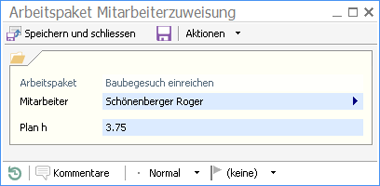
Im Subcontainer Mitarbeiter können sodann Einträge all für all jene Mitarbeiter angelegt werden, welche am Arbeitspaket mitarbeiten sollen. Die Auswahl ist hier eingeschränkt auf jene Mitarbeiter, welche im Register Mitglieder des Projektes als am Projekt Beteiligte eingetragen wurden. Im Feld Plan h kann die Anzahl der geplanten effektiven Stunden eingetragen werden, welche dem betreffenden Mitarbeiter für seine Arbeit im Arbeitspaket zur Verfügung stehen soll.
Ist in den Portaleinstellungen die dafür vorgesehene Einstellung aktiv, so wird bei der Planung dieser Stunden die aktuelle Auslastung des Mitarbeiters während der Laufzeit des Arbeitspaketes berücksichtigt. Dafür wird die geplante Arbeitsleistung linear über die gesamte Dauer des Arbeitspaketes verteilt und gegen folgende Parameter verglichen, welche die verfügbare Kapazität des betroffenen Mitarbeiters bestimmen:
|
Nr. |
Beschreibung |
|
1 |
Der Arbeitskalender des Mitarbeiters (Arbeitspensum und Feiertage). |
|
2 |
Absenzen des Mitarbeiters (Im Kalender eingetragene Termine vom Typ Abwesenheit). |
|
3 |
Weitere Arbeitspaketzuweisungen im gleichen Zeitraum. |
Die Prüfung der Mitarbeiterkapazität erfolgt beim Speichern einer neuen Zuweisung. Wird eine Überlastung festgestellt, so wird eine Systemmeldung mit dem Grad der Arbeitslast nach der neuen Zuweisung angezeigt. Die Meldung kann mit Nein beendet und die Menge der geplanten Stunden kann angepasst werden. Wird die Meldung mit Ja bestätigt, so wird die geplante Arbeitsleistung für den Mitarbeiter trotz der Warnung gespeichert.
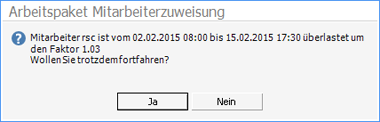
|
Bitte beachten Sie Die Prüfung der Mitarbeiterkapazität und die entsprechenden Warnungen verstehen sich als Hilfsmittel für die Disposition und als Indikator für eine mögliche Überlastung. Die hohe Dynamik in Projektorganisationen kann dazu führen, dass die ermittelten Werte nicht exakt mit den tatsächlichen Gegebenheiten übereinstimmen. Es wird daher empfohlen, bei Auftreten einer Überlastungswarnung die effektive Auslastung des betreffenden Mitarbeiters mit Hilfe weiterer Ansichten (z.B. der Zeitlinie sowie der Mitarbeiterauslastung) zu prüfen, bevor weitere Schritte unternommen werden. |
Verrechnung
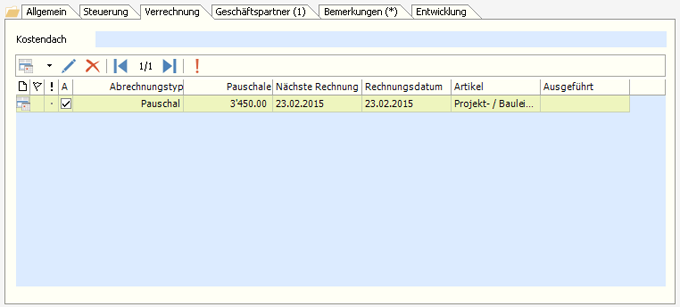
Im Register Verrechnung können, wie im gleichnamigen Register des Projektes auch, Einstellungen für die automatische Fakturierung des Projektes auf Ebene des einzelnen Arbeitspaketes gemacht werden. So kann zum Beispiel ein bestimmtes Arbeitspaket pauschal, andere aber nach effektivem Aufwand verrechnet werden
|
Bitte beachten Sie Die verschiedenen Einstellungen zur automatischen Verrechnung im Projekt und seinen Arbeitspaketen können auch in Kombination miteinander eingesetzt werden. Es gilt jedoch zu beachten, dass sich diese nicht gegenseitig ausschliessen sollten. So ist es wohl nicht ratsam, ein Projekt nach effektivem Aufwand abzurechnen, wenn all seine Arbeitspakete für die pauschale Verrechnung vorgesehen sind. |
Der in diesem Feld eingetragene Betrag dient der Einrichtung des Maximalwertes der für das betreffende Arbeitspaket abrechenbaren Produkte und Leistungen. In der Folge werden Verrechnungsläufe bis zu diesem Wert zugelassen.
|
Fügt eine Regel für einen einmaligen automatisierten Fakturierungslauf ein. Diese Regel ist geeignet für das Einrichten einer einmaligen Rechnung zu Beginn eines Arbeitspaketes. Es können auch mehrere einmalige Fakturierungsläufe eingerichtet werden, um zum Beispiel einen fix vereinbarten Zahlungsplan für das Arbeitspaket abzubilden.
Das Datum bezeichnet den Zeitpunkt, zu welchem der Rechnungslauf stattfinden soll. Das Rechnungsdatum ist jenes Datum, welches als Belegdatum in die generierte Rechnung übernommen wird. Mit der Checkbox Aktiv kann die Regel aktiviert/deaktiviert werden. Wurde der Verrechnungslauf ausgeführt, wird die Regel automatisch deaktiviert und ist nicht mehr bearbeitbar. Mit Hilfe der Combobox Abrechnungstyp kann bestimmt werden, ob ein fixer Pauschalbetrag oder aber die zum Zeitpunkt des Abrechnungsdatums noch nicht abgerechneten verrechenbaren Leistungen verrechnet werden sollen. Wird als Abrechnungstyp Pauschal gewählt, so kann im Feld Pauschale der gewünschte Pauschalbetrag eingetragen werden. Zudem muss in diesem Fall der Artikel ausgewählt werden, welcher für die Erstellung der Rechnungsposition in der generierten Rechnung verwendet werden soll.
Wird als Abrechnungstyp Effektiv gewählt, so kann im Feld Aggregieren von Leistungen der Aggregationsschlüssel bestimmt werden, mit Hilfe dessen die einzelnen Leistungen in Rechnungspositionen überführt werden sollen. Das Feld Artikel ist nur dann aktiv, wenn als Aggregationsschlüssel Maximal zusammenfassen ausgewählt ist. |
|
|
Fügt eine Regel für die periodische Verrechnung von Arbeitspaketleistungen ein. Diese Regel ist geeignet für Zwischenabrechnungen von Projekten in bestimmten Intervallen.
Mit der Abrechnungsperiode kann das Intervall der automatisierten Verrechnung bestimmt werden. Es stehen die Intervalle monatlich, quartalsweise, halbjährlich und jährlich zur Verfügung. Im Feld Nächste Rechnung kann das Datum des nächsten Abrechnungslaufes bestimmt werden. Dieses Datum wird als Belegdatum auch in die Rechnung übernommen. Nach einem Fakturalauf wird dieses Datum anhand der gewählten Abrechnungsperiode entsprechend neu berechnet und eingesetzt. Mit der Checkbox Aktiv kann die Regel aktiviert/deaktiviert werden. Mit Hilfe der Combobox Abrechnungstyp kann bestimmt werden, ob ein fixer Pauschalbetrag oder aber die zum Zeitpunkt des Abrechnungsdatums noch nicht abgerechneten verrechenbaren Leistungen verrechnet werden sollen. Wird als Abrechnungstyp Pauschal gewählt, so kann im Feld Pauschale der gewünschte Pauschalbetrag eingetragen werden. Zudem muss in diesem Fall der Artikel ausgewählt werden, welcher für die Erstellung der Rechnungsposition in der generierten Rechnung verwendet werden soll.
Wird als Abrechnungstyp Effektiv gewählt, so kann im Feld Aggregieren von Leistungen der Aggregationsschlüssel bestimmt werden, mit Hilfe dessen die einzelnen Leistungen in Rechnungspositionen überführt werden sollen. Das Feld Artikel ist nur dann aktiv, wenn als Aggregationsschlüssel Maximal zusammenfassen ausgewählt ist. |
|
|
Fügt eine Regel für die Verrechnung eines Arbeitspaketes bei dessen Abschluss ein. Diese Regel wird erst dann aktiv, wenn der Status des betreffenden Arbeitspakets auf Abgeschlossen gesetzt ist. Mit der Checkbox Aktiv kann die Regel aktiviert/deaktiviert werden. Im Feld Ausgeführt wird das Datum eingetragen, an welchem der Fakturalauf ausgeführt wurde. Eine einmal ausgeführte Regel zur Verrechnung bei Abschluss wird danach automatisch deaktiviert und ist nicht mehr bearbeitbar.
Mit Hilfe der Combobox Abrechnungstyp kann bestimmt werden, ob ein fixer Pauschalbetrag oder aber die zum Zeitpunkt des Abrechnungsdatums noch nicht abgerechneten verrechenbaren Leistungen verrechnet werden sollen. Wird als Abrechnungstyp Pauschal gewählt, so kann im Feld Pauschale der gewünschte Pauschalbetrag eingetragen werden. Zudem muss in diesem Fall der Artikel ausgewählt werden, welcher für die Erstellung der Rechnungsposition in der generierten Rechnung verwendet werden soll.
Wird als Abrechnungstyp Effektiv gewählt, so kann im Feld Aggregieren von Leistungen der Aggregationsschlüssel bestimmt werden, mit Hilfe dessen die einzelnen Leistungen in Rechnungspositionen überführt werden sollen. Das Feld Artikel ist nur dann aktiv, wenn als Aggregationsschlüssel Maximal zusammenfassen ausgewählt ist. |
Geschäftspartner
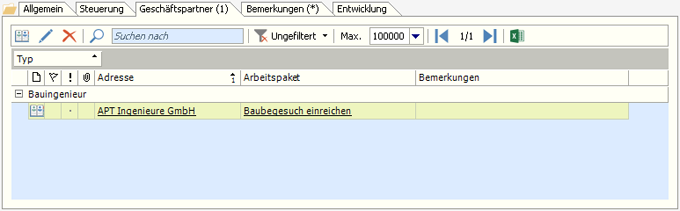
Jede Drittadresse, welche in irgendeiner Form an der Abwicklung eines Arbeitspaketes beteiligt ist, wird im Register Geschäftspartner geführt. Neue Einträge können mit Hilfe der Symbolleiste angelegt werden. Die in Arbeitspaketen eingetragenen Geschäftspartner werden auch im Register Geschäftspartner des Projektes geführt.
Bemerkungen
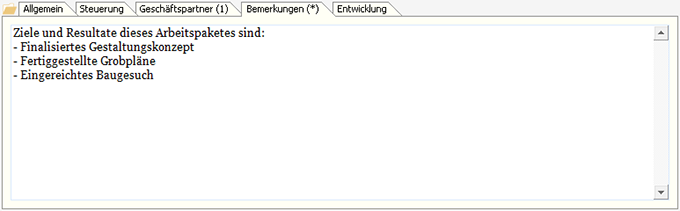
Im Register Bemerkungen kann eine Beschreibung des Arbeitspakets eingetragen werden. Dieser Text kann in Projektreports eingeschlossen werden.
Der Text kann mit Hilfe des integrierten Editors gestaltet werden. Dazu sind verschiedene Formatierungen verfügbar, welche über das Kontextmenu (Rechtsklick) zugänglich sind.
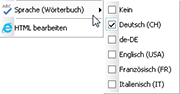
Der Editor verfügt über eine integrierte Rechtschreibprüfung. Die Standardsprache des dafür verwendeten Wörterbuches kann in den Benutzereinstellungen bestimmt werden. Falls diese Einstellung für eine bestimmte Aufgabe übersteuert werden soll, so kann der Text dieser Aufgabe markiert und mit Hilfe des Kontextmenus (Rechtsklick) eine andere Sprache ausgewählt werden.
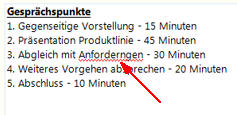
Die Rechtschreibprüfung ist stets aktiv und prüft den Text bei der Eingabe. Sobald die Prüfung einen Rechtschreibfehler vermutet, wird das betreffende Wort mit einer roten Wellenlinie markiert. Wird der Cursor nun in diesem Wort platziert und das Kontextmenu aufgerufen, so werden Korrekturvorschläge angezeigt. Sollte das Wort zwar korrekt geschrieben, jedoch nicht im Wörterbuch eingetragen sein (dies ist z.B. bei Bezeichnungen und Namen häufig der Fall), so kann das Wort entweder im persönlichen (nur für den betr. User) oder im globalen (für alle User) Wörterbuch gespeichert werden.
Aktivitäten
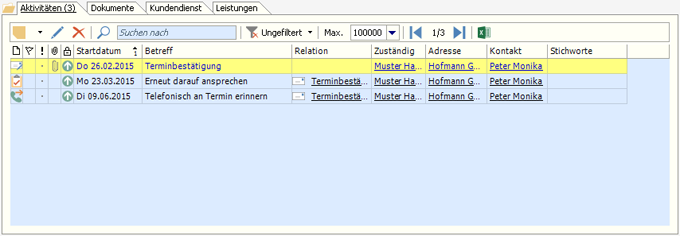
Im Register Aktivitäten werden die für das Projekt vorhandenen Relationen zu Terminen, Emails, Notizen, Anrufen und Aufgaben aufgelistet. Werden mit Hilfe der Symbolleiste neue Objekte der Gruppe Aktivitäten erstellt, so erhalten diese eine Relation zum Projekt und werden nach dem Speichern ebenfalls in der Liste angezeigt.
Die Tabellenspalten und ihre Anordnung können über die Funktionen der Symbol- und Spaltenkopfleiste von jedem Benutzer personalisiert gestaltet werden
Dokumente

Im Register Dokumente werden die für das Projekt vorhandenen Dokumente, Dokumentverweise (Dokumentlinks) und Dateianhänge aufgelistet. Neue Objekte der Gruppe Dokument können mit Hilfe der Symbolleiste erstellt, neue Dateianhänge können mit Drag&Drop in die Tabelle gezogen werden.
Dokumente, Dokumentverweise und gescannte Dokumente stehen nur dann zur Verfügung, wenn das Modul Document Management lizenziert und der Benutzer berechtigt ist, mit Dokumenten zu arbeiten.
Die Tabellenspalten und ihre Anordnung können über die Funktionen der Symbol- und Spaltenkopfleiste von jedem Benutzer personalisiert gestaltet werden.
Kundendienst
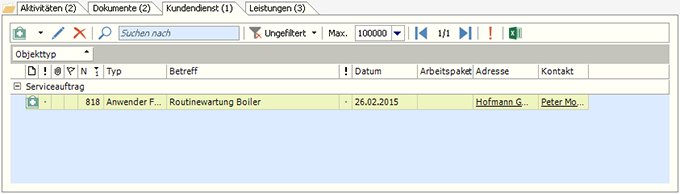
Im Register Kundendienst werden die für das Projekt vorhandenen Relationen zu Änderungen, Serviceaufträgen und Wissenseinträgen aufgelistet.
Das Register wird nur angezeigt, wenn das Modul Kundendienst lizenziert und der Benutzer berechtigt ist, mit diesem Modul zu arbeiten. Werden mit Hilfe der Symbolleiste neue Kundendiensteinträge erstellt, so erhalten diese eine Relation zum Projekt und werden nach dem Speichern ebenfalls in der Liste angezeigt.
Die Tabellenspalten und ihre Anordnung können über die Funktionen der Symbol- und Spaltenkopfleiste von jedem Benutzer personalisiert gestaltet werden.
Leistungen
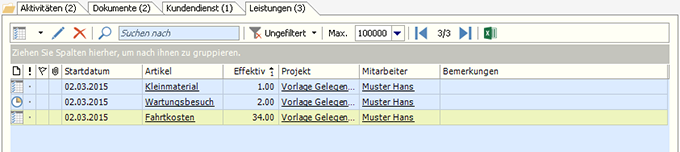
Im Register Leistungen werden die für das Projekt vorhandenen Relationen zu Leistungen und Spesen aufgelistet. Das Register wird nur angezeigt, wenn der Benutzer berechtigt ist, mit dem Modul Projekte & Leistungen zu arbeiten.
Die Tabellenspalten und ihre Anordnung können über die Funktionen der Symbol- und Spaltenkopfleiste von jedem Benutzer personalisiert gestaltet werden.
© Winoffice AG 2021. Alle Rechte vorbehalten.